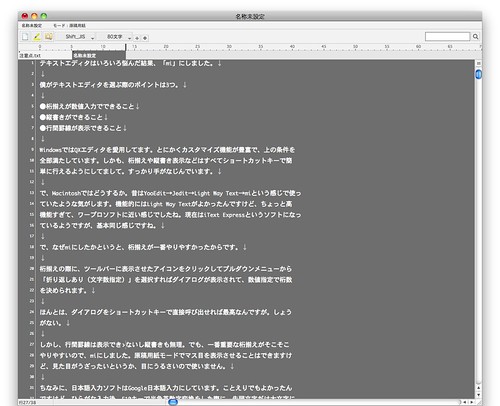
MacBook Airがやってきて数日。仕事で使えるようにするために、フリーソフトを中心にいろいろと環境を整えている最中です。
やっぱり仕事が最優先。原稿を書ける環境を真っ先に整えています。
重要なのはテキストエディタ。原稿書くスピードは、テキストエディタで決まってしまうと言っても過言ではありません。
テキストエディタはいろいろ悩んだ結果、「mi」にしました。
僕がテキストエディタを選ぶ際のポイントは3つ。
●桁揃えが数値入力でできること
●縦書きができること
●行間罫線が表示できること
WindowsではQXエディタを愛用してます。とにかくカスタマイズ機能が豊富で、上の条件を全部満たしています。しかも、桁揃えや縦書き表示などはすべてショートカットキーで簡単に行えるようにしてまして。すっかり手がなじんでいます。
で、Macintoshではどうするか。昔はYooEdit→Jedit→Light Way Text→miという感じで使っていたような気がします。機能的にはLight Way Textがよかったんですけど、ちょっと高機能すぎて、ワープロソフトに近い感じでしたね。現在はiText Expressというソフトになっているようですが、基本同じ感じですね。
で、なぜmiにしたかというと、桁揃えが一番やりやすかったからです。
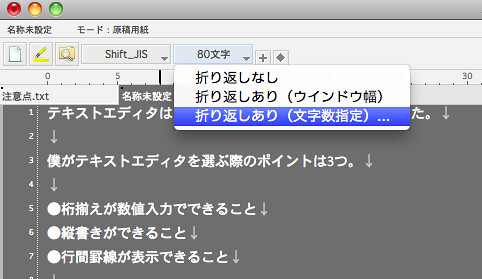
桁揃えの際に、ツールバーに表示させたアイコンをクリックしてプルダウンメニューから「折り返しあり(文字数指定)」を選択します。
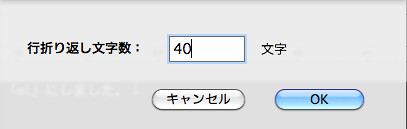
するとダイアログが表示されて、数値指定で桁数を決められます。
ほんとは、ダイアログをショートカットキーで直接呼び出せれば最高なんですが。しょうがない。
しかし、行間罫線は表示できないし縦書きも無理。でも、一番重要な桁揃えがそこそこやりやすいので、miにしました。原稿用紙モードでマス目を表示させることはできますけど、見た目がうざったいというか、目にうるさいので使いません。
ちなみに、日本語入力ソフトはGoogle日本語入力にしています。ことえりでもよかったんですけど、ひらがな入力後、F10キーで半角英数字変換をした際に、先頭文字だけ大文字にならなかったんですよ…。それだけの理由で、Google日本語入力にしました。はい。
ということで、原稿を書く環境はひとまず整いました。次回は画像関係ですかね。
miはこちらから。
 | Apple MacBook Air 1.86GHz Core 2 Duo/13.3 |
| クリエーター情報なし | |
| アップル |



















